Năm 2025, tôi vẫn thường xuyên bị chất vấn vì sao vẫn trung thành với Kodi trong khi nhiều người khuyên nên chuyển sang Plex, một nền tảng được cho là hiện đại hơn với các tính năng vượt trội. Tuy nhiên, quan điểm của tôi vẫn không thay đổi: Kodi vẫn là lựa chọn số một. Tôi là một người dùng Kodi lâu năm, đã từng thử Plex và Jellyfin, nhưng có lẽ tôi đã gắn bó với Kodi từ những ngày đầu nó còn mang tên XBMC (Xbox Media Center). Với tôi, Kodi có đầy đủ các tính năng cần thiết, từ khả năng truyền phát, bảo mật, kho plugin phong phú đến giao diện người dùng thân thiện với tùy chọn cá nhân hóa mạnh mẽ. Đặc biệt, Kodi vẫn hoàn toàn miễn phí, trong khi Plex đã bắt đầu tính phí cho những tính năng từng miễn phí và tăng giá dịch vụ. Tôi sẵn sàng chi trả cho phần mềm nếu đó là lựa chọn tốt nhất, nhưng khi có một giải pháp miễn phí và ưu việt hơn, Kodi luôn là ưu tiên hàng đầu.
1. Kodi Sở Hữu Các Tính Năng Streaming Đáng Tin Cậy
Ưu tiên phát ngoại tuyến và hoạt động độc lập
Về cơ bản, Kodi là một trình phát đa phương tiện độc lập. Nó hoạt động trực tiếp trên thiết bị lưu trữ nội dung của bạn mà không yêu cầu thiết lập máy chủ phức tạp. Bạn chỉ cần cài đặt Kodi lên máy tính cá nhân, TV box hoặc Raspberry Pi, sau đó chỉ định vị trí các tập tin media của mình. Điều này khiến Kodi trở thành lựa chọn hoàn hảo để phát lại nội dung cục bộ trên một thiết bị duy nhất, chẳng hạn như máy tính kết nối với TV.
Kodi cũng có khả năng truyền phát nội dung từ các thư mục chia sẻ mạng như SMB hay NFS, thậm chí lấy nội dung từ các nguồn trực tuyến thông qua add-on. Mặc dù có thể sử dụng Kodi trên nhiều thiết bị, quá trình này đòi hỏi một số thiết lập thủ công. Bạn có thể kích hoạt UPnP hoặc DLNA để chia sẻ media từ một phiên bản Kodi này sang một phiên bản khác, hoặc thiết lập các thư viện và cơ sở dữ liệu từ xa. Nếu truyền phát đa thiết bị là ưu tiên hàng đầu, Plex có thể phù hợp hơn vì nó sử dụng mô hình client-server, yêu cầu cài đặt Plex Media Server trên một thiết bị trung tâm (như NAS hoặc PC) và sau đó truyền phát đến các thiết bị khác bằng ứng dụng Plex. Tuy nhiên, nếu bạn chỉ xem trên một TV như tôi, không cần thiết phải làm phức tạp mọi thứ. Kodi hoạt động tuyệt vời ngay từ đầu. Jellyfin cũng hỗ trợ các thiết lập all-in-one (tất cả trong một), cho phép nó hoạt động như cả máy chủ và máy khách trên một thiết bị, nhưng cách tiếp cận này vẫn phức tạp hơn so với phương pháp “khởi động và chạy” của Kodi.
2. Kho Plugin và Add-on Phong Phú Không Đối Thủ
Plex và Jellyfin không thể sánh kịp
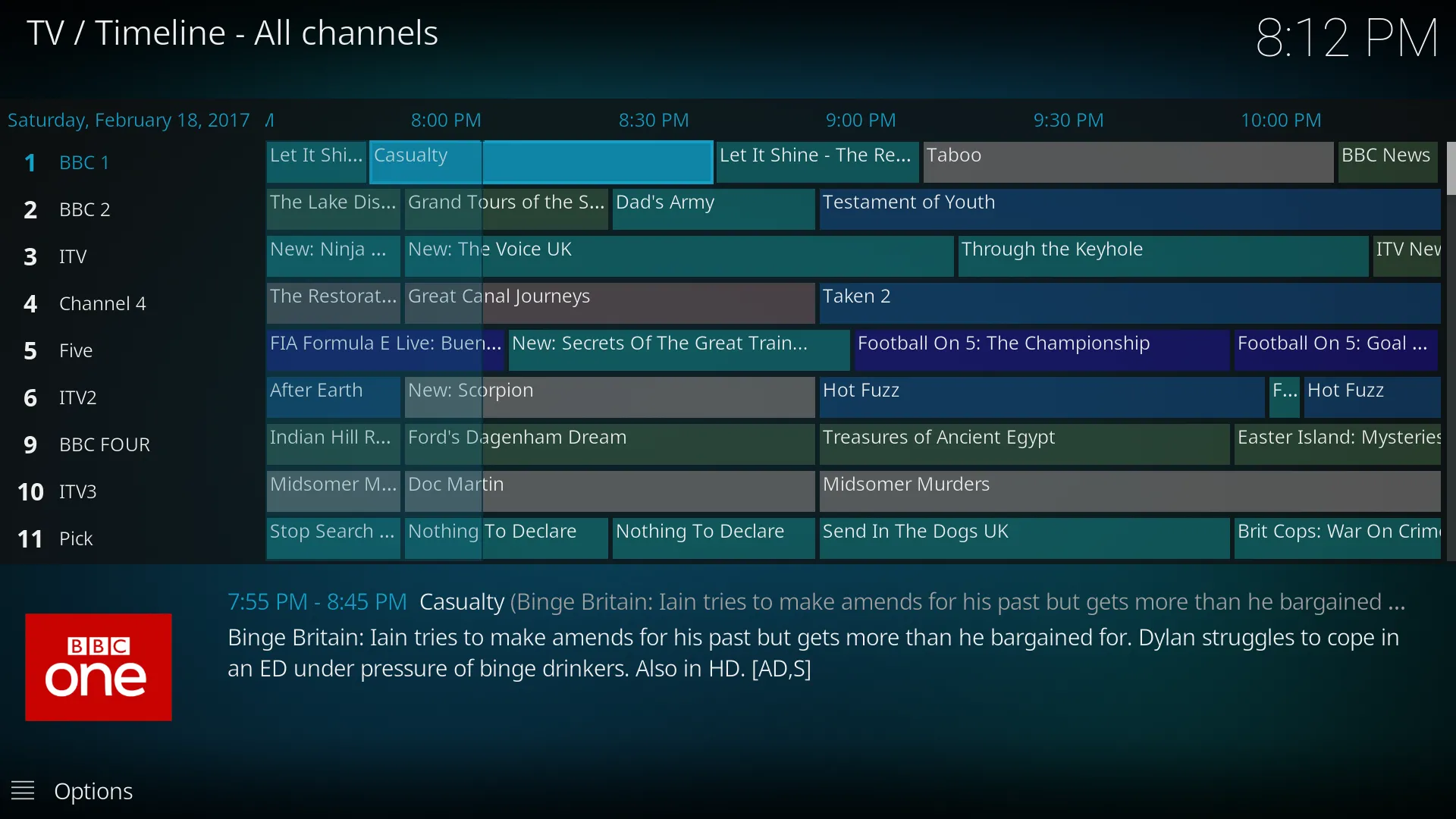 Giao diện TVHeadend trong Kodi hiển thị danh sách kênh truyền hình trực tiếp
Giao diện TVHeadend trong Kodi hiển thị danh sách kênh truyền hình trực tiếp
Kodi sở hữu một hệ sinh thái plugin và add-on tuyệt vời mà ngay cả Plex cũng khó có thể sánh bằng. Là một phần mềm mã nguồn mở, Kodi được xây dựng để dễ dàng mở rộng. Bạn có thể cài đặt các add-on để bổ sung nguồn nội dung mới, tính năng hoặc tinh chỉnh giao diện. Số lượng add-on của bên thứ ba có sẵn là vô cùng lớn và bao phủ hầu hết mọi thứ bạn có thể mong muốn.
Có các add-on để truyền phát nội dung trực tuyến từ các nền tảng như YouTube, Twitch, podcast, cũng như Netflix và Disney Plus thông qua các plugin không chính thức. Bạn cũng sẽ tìm thấy add-on cho truyền hình trực tiếp bằng cách sử dụng các backend bộ dò TV hoặc luồng IPTV, thời tiết, lời bài hát, trò chơi, và vô số giao diện (skins) cùng các cải tiến hình ảnh khác. Đã có những lúc tôi có thể truy cập các nguồn thông qua Kodi mà Plex hoặc thậm chí Jellyfin đơn giản là không thể xử lý. Một số add-on streaming do cộng đồng phát triển còn cung cấp quyền truy cập vào nội dung miễn phí hoặc nội dung chuyên biệt từ khắp nơi trên web. Kho add-on chính thức của Kodi có một danh sách các add-on được kiểm duyệt kỹ lưỡng, nhưng bạn hoàn toàn tự do cài đặt các kho hoặc tập tin zip của bên thứ ba, mang lại cho bạn sự tự do đáng kể.
3. Hoàn Toàn Miễn Phí và Mã Nguồn Mở: Bảo Vệ Dữ Liệu Tối Đa
Giữ an toàn cho dữ liệu cá nhân
Trước đây, tôi không mấy quan tâm đến quyền riêng tư hay kiểm soát dữ liệu, nhưng tôi đã rút ra bài học. Giờ đây, tôi ưu tiên có toàn quyền kiểm soát dữ liệu của mình, và Kodi có thể nói là lựa chọn tôn trọng quyền riêng tư nhất trong số các tùy chọn phổ biến. Đây là một ứng dụng cục bộ, miễn phí và không yêu cầu tài khoản người dùng hay máy chủ trung tâm.
Không có công ty nào đứng sau Kodi để theo dõi việc sử dụng của bạn. Tất cả thông tin về media của bạn, bao gồm thư viện, lịch sử xem và cài đặt, đều nằm trên thiết bị của bạn trừ khi bạn chọn chia sẻ chúng, chẳng hạn bằng cách bật đồng bộ hóa hoặc sử dụng dịch vụ của bên thứ ba. Vì Kodi là mã nguồn mở, về lý thuyết, tôi có thể tự kiểm tra mã nguồn để đảm bảo không có thông tin nào bị gửi đi. Rủi ro tiềm ẩn duy nhất là khi cài đặt các add-on của bên thứ ba, vì bạn đang tin tưởng vào các nhà phát triển của chúng. Tuy nhiên, về cốt lõi, Kodi vẫn nằm trong sự kiểm soát của bạn.
4. Tùy Biến Giao Diện và Kiểm Soát Vượt Trội
Lựa chọn linh hoạt nhất
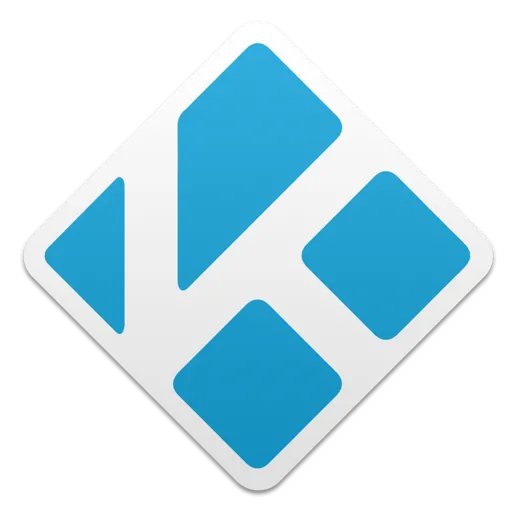 Biểu tượng Kodi màu xanh đặc trưng
Biểu tượng Kodi màu xanh đặc trưng
Khi nói đến việc tùy chỉnh giao diện, cảm nhận và cách hoạt động của trung tâm đa phương tiện, Kodi rõ ràng là lựa chọn linh hoạt nhất. Bạn có thể chọn từ hàng chục giao diện (custom skins) tùy chỉnh thay đổi hoàn toàn bố cục và phong cách, từ các thiết lập tối giản đến các thiết kế đồ họa phong phú hơn.
Menu có thể được sắp xếp lại, hiển thị thông tin điều chỉnh và bổ sung các tác phẩm nghệ thuật tùy chỉnh. Kodi cũng có các cài đặt và tập tin cấu hình mở rộng cho phép bạn kiểm soát mọi thứ, từ cập nhật thư viện đến các tùy chọn phát lại như phóng to và hiển thị phụ đề. Ngay cả khi bạn không phải là người am hiểu kỹ thuật, bạn vẫn có thể tận dụng một loạt các giao diện và add-on có sẵn để tinh chỉnh giao diện.
Kodi không chỉ dừng lại ở các yếu tố hình ảnh. Nó có thể hoạt động như một giao diện PVR, trình phát nhạc, trình xem ảnh, và thậm chí là trình giả lập game retro. Tính năng RetroPlayer của nó cho phép bạn chạy các ROM game cổ điển với hỗ trợ tay cầm chơi game.
Kết luận
Plex không phải là một ứng dụng tệ. Nó hoạt động tốt với hầu hết người dùng, và nếu bạn đã mua gói đăng ký trọn đời, thực sự không có lý do gì để tìm kiếm một giải pháp thay thế. Tuy nhiên, nếu bạn muốn giữ cho các lựa chọn của mình luôn mở, bạn cũng có thể thử Jellyfin. Nó cung cấp hầu hết các tính năng tương tự như Plex. Cá nhân tôi vẫn cảm thấy Kodi vượt trội hơn cả Plex và Jellyfin. Với khả năng streaming linh hoạt, kho plugin đồ sộ, cam kết bảo vệ quyền riêng tư và tùy biến không giới hạn, Kodi vẫn khẳng định vị thế là trung tâm giải trí đa phương tiện đỉnh cao, đặc biệt khi nó hoàn toàn miễn phí.
Bạn có đồng ý với quan điểm này không? Hãy chia sẻ kinh nghiệm sử dụng trung tâm đa phương tiện của bạn trong phần bình luận bên dưới, hoặc khám phá thêm các bài viết so sánh công nghệ tương tự trên blogcongnghe.net!